iOS 13, iPadOS 13 ಮತ್ತು macOS 10.15 Catalina ಭಾಗವಾಗಿ, ನಾವು ಇತರ ಸುದ್ದಿಗಳ ಜೊತೆಗೆ, ಸಂಪೂರ್ಣವಾಗಿ ಮರುವಿನ್ಯಾಸಗೊಳಿಸಲಾದ ಜ್ಞಾಪನೆಗಳ ಅಪ್ಲಿಕೇಶನ್ ಅನ್ನು ಸಹ ಕಾಣುತ್ತೇವೆ. ಹೊಸದಾಗಿ, ಜ್ಞಾನ ಜ್ಞಾಪನೆಗಳು ಹೆಚ್ಚು ಉಪಯುಕ್ತವಾಗಿವೆ ಮತ್ತು ಮೂರನೇ ವ್ಯಕ್ತಿಯ ಅಪ್ಲಿಕೇಶನ್ಗಳು ಸಹ ಹೊಂದಿರದ ಕೆಲವು ಕಾರ್ಯಗಳನ್ನು ಸಹ ನೀಡುತ್ತವೆ. ನಿಮ್ಮ ಆಯ್ಕೆಯ ನಿರ್ದಿಷ್ಟ ಸಂಪರ್ಕದೊಂದಿಗೆ ನೀವು ಪಠ್ಯ ಸಂದೇಶ ಕಳುಹಿಸಲು ಪ್ರಾರಂಭಿಸಿದ ನಂತರ ನಿಮಗೆ ಪ್ರದರ್ಶಿಸಲಾಗುವ ಜ್ಞಾಪನೆಯನ್ನು ರಚಿಸುವ ಸಾಮರ್ಥ್ಯವನ್ನು ಈ ವೈಶಿಷ್ಟ್ಯಗಳಲ್ಲಿ ಒಂದು ಒಳಗೊಂಡಿದೆ. ಈ ಲೇಖನದಲ್ಲಿ ಈ ಜ್ಞಾಪನೆಯನ್ನು ಹೇಗೆ ಹೊಂದಿಸುವುದು ಎಂದು ನಾವು ನಿಮಗೆ ತೋರಿಸುತ್ತೇವೆ.
ಇದು ಆಗಿರಬಹುದು ನಿಮಗೆ ಆಸಕ್ತಿ

iPhone ಮತ್ತು iPad ನಲ್ಲಿ ಸಂಭಾಷಣೆಯ ಸಮಯದಲ್ಲಿ ಜ್ಞಾಪನೆಯನ್ನು ಹೊಂದಿಸಲಾಗುತ್ತಿದೆ
ನಿಮ್ಮ iPhone ಅಥವಾ iPad ನಲ್ಲಿ iOS 13 ಅಥವಾ iPadOS 13 ಅನ್ನು ಸ್ಥಾಪಿಸಲಾಗಿದೆ, ಸ್ಥಳೀಯ ಅಪ್ಲಿಕೇಶನ್ ತೆರೆಯಿರಿ ಜ್ಞಾಪನೆಗಳು. ಈಗ ನಿಮ್ಮ ಆಯ್ಕೆಯನ್ನು ತೆಗೆದುಕೊಳ್ಳಿ ಕಾಮೆಂಟ್ಗಳ ಪಟ್ಟಿ, ಅದರಲ್ಲಿ ಹೊಸ ಜ್ಞಾಪನೆಯನ್ನು ರಚಿಸಿ ಗುಂಡಿಯನ್ನು ಒತ್ತುವ ಮೂಲಕ + ಹೊಸ ಜ್ಞಾಪನೆ. ನಂತರ ಜ್ಞಾಪನೆ ಮಾಡಿ ಮೇಲೆ ಬರೆಯಿರಿ ಮತ್ತು ಟ್ಯಾಪ್ ಮಾಡಿ ನಾನು ಐಕಾನ್ ಪ್ರದರ್ಶನದ ಬಲ ಭಾಗದಲ್ಲಿ. ಜ್ಞಾಪನೆಯ ವಿವರಗಳಲ್ಲಿ ಟಿಕ್ ಸಾಧ್ಯತೆ ಸಂಭಾಷಣೆಯ ಸಮಯದಲ್ಲಿ ಅವರು ನಿಮಗೆ ನೆನಪಿಸುತ್ತಾರೆ, ತದನಂತರ ಒಂದು ಆಯ್ಕೆಯನ್ನು ಆರಿಸಿ ಬಳಕೆದಾರರನ್ನು ಆಯ್ಕೆಮಾಡಿ. ಈ ಸಮಯದಲ್ಲಿ ಜ್ಞಾಪನೆಯನ್ನು ಪ್ರದರ್ಶಿಸಬೇಕಾದ ಬಳಕೆದಾರರನ್ನು ಈಗ ಆಯ್ಕೆ ಮಾಡಿ ಒಮ್ಮೆ ನೀವು ಅದರೊಂದಿಗೆ ಟೈಪ್ ಮಾಡಲು ಪ್ರಾರಂಭಿಸಿ. ಒಮ್ಮೆ ನೀವು ಅದನ್ನು ಕಂಡುಕೊಂಡರೆ, ನೀವು ಮಾಡಬೇಕಾಗಿರುವುದು ಮೇಲಿನ ಬಲ ಮೂಲೆಯಲ್ಲಿರುವ ಬಟನ್ ಅನ್ನು ಟ್ಯಾಪ್ ಮಾಡಿ ಮುಗಿದಿದೆ. ಈಗ ನೀವು ಸ್ಥಳೀಯ ಅಪ್ಲಿಕೇಶನ್ಗೆ ಹೋದರೆ ಸುದ್ದಿ, ನೀವು ಆಯ್ಕೆ ಮಾಡಿದ ಬಳಕೆದಾರರೊಂದಿಗೆ ಸಂಭಾಷಣೆಯ ಮೇಲೆ ಕ್ಲಿಕ್ ಮಾಡಿ ಮತ್ತು ನೀವು ಅವನಿಗೆ ಮೊದಲ ಸಂದೇಶವನ್ನು ಬರೆಯಿರಿ, ಆದ್ದರಿಂದ ನೀವು ರಚಿಸಿದ ಜ್ಞಾಪನೆಯನ್ನು ನೋಡುತ್ತೀರಿ.
Mac ನಲ್ಲಿ ಸಂಭಾಷಣೆಯ ಜ್ಞಾಪನೆಯನ್ನು ಹೊಂದಿಸಿ
ಸಹಜವಾಗಿ, ಇದೇ ರೀತಿಯ ಕಾರ್ಯವಿಧಾನವು ಮ್ಯಾಕ್ ಮತ್ತು ಮ್ಯಾಕ್ಬುಕ್ನಲ್ಲಿ ಸಹ ಕಾರ್ಯನಿರ್ವಹಿಸುತ್ತದೆ. ಈ macOS 10.15 Catalina ಸಾಧನಗಳಲ್ಲಿ, ಸ್ಥಳೀಯ ಅಪ್ಲಿಕೇಶನ್ ತೆರೆಯಿರಿ ಜ್ಞಾಪನೆಗಳು ಮತ್ತು ಆಯ್ಕೆ ಪಟ್ಟಿ, ಇದರಲ್ಲಿ ನಂತರ ಬಳಸುವುದು + ಐಕಾನ್ಗಳು ಮೇಲಿನ ಬಲ ಮೂಲೆಯಲ್ಲಿ ಹೊಸ ಜ್ಞಾಪನೆಯನ್ನು ರಚಿಸಿ. ಇಲ್ಲಿ ನೀವು ಹೇಗಾದರೂ ಮತ್ತೆ ಇದ್ದೀರಿ ಅದನ್ನು ಹೆಸರಿಸಿ ಮತ್ತು ಅದರ ಮೇಲೆ ಕ್ಲಿಕ್ ಮಾಡಿ ನಾನು ಐಕಾನ್ ವಿಂಡೋದ ಬಲ ಭಾಗದಲ್ಲಿ. ಅದರಲ್ಲಿ ಒಂದು ಸಣ್ಣ ವಿಂಡೋ ಕಾಣಿಸುತ್ತದೆ ಟಿಕ್ ಸಾಧ್ಯತೆ ವ್ಯಕ್ತಿಯೊಂದಿಗೆ ಸಂದೇಶಗಳನ್ನು ವಿನಿಮಯ ಮಾಡುವಾಗ, ತದನಂತರ ಒಂದು ಆಯ್ಕೆಯನ್ನು ಆರಿಸಿ ಸಂಪರ್ಕ ಸೇರಿಸಿ. ಇಲ್ಲಿ, ನೀವು ಅವರೊಂದಿಗೆ ಇರುವ ಕ್ಷಣದಲ್ಲಿ ಜ್ಞಾಪನೆಯನ್ನು ಪ್ರದರ್ಶಿಸಬೇಕಾದ ಬಳಕೆದಾರರನ್ನು ಆಯ್ಕೆಮಾಡಿ ನೀವು ಬರೆಯಲು ಪ್ರಾರಂಭಿಸಿ. ಮತ್ತು ಈಗ ನೀವು ಸ್ಥಳೀಯ ಅಪ್ಲಿಕೇಶನ್ಗೆ ಹೋದರೆ ಅಷ್ಟೆ ಸುದ್ದಿ a ಆಯ್ಕೆಮಾಡಿದ ಸಂಪರ್ಕಕ್ಕೆ ನೀವು ಸಂದೇಶವನ್ನು ಬರೆಯುತ್ತೀರಿ, ನಂತರ ಜ್ಞಾಪನೆ ಕಾಣಿಸುತ್ತದೆ.
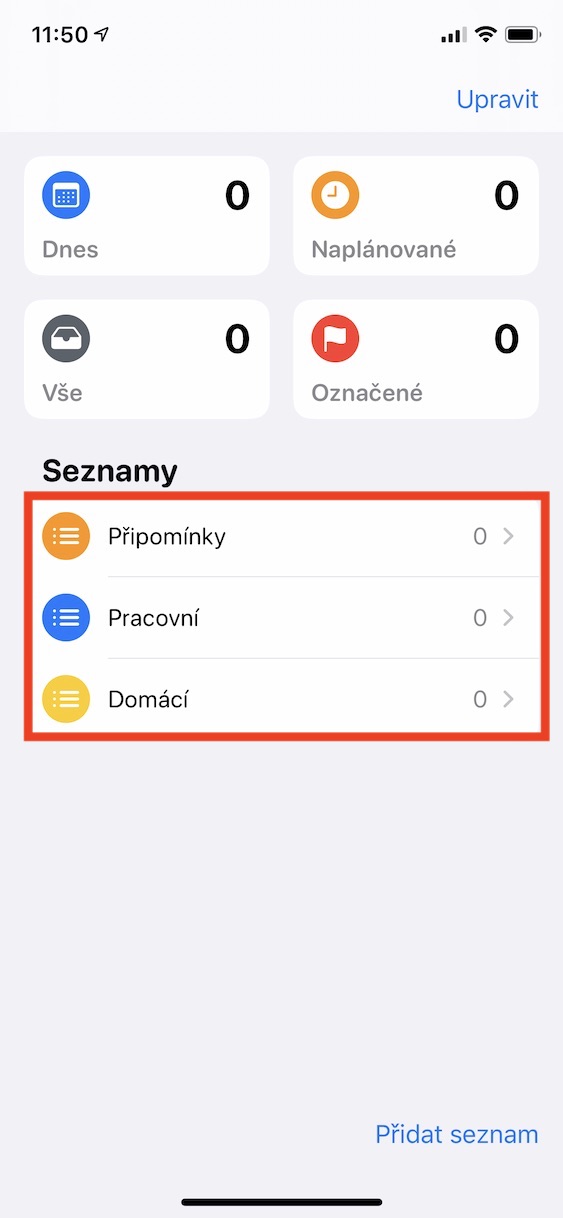

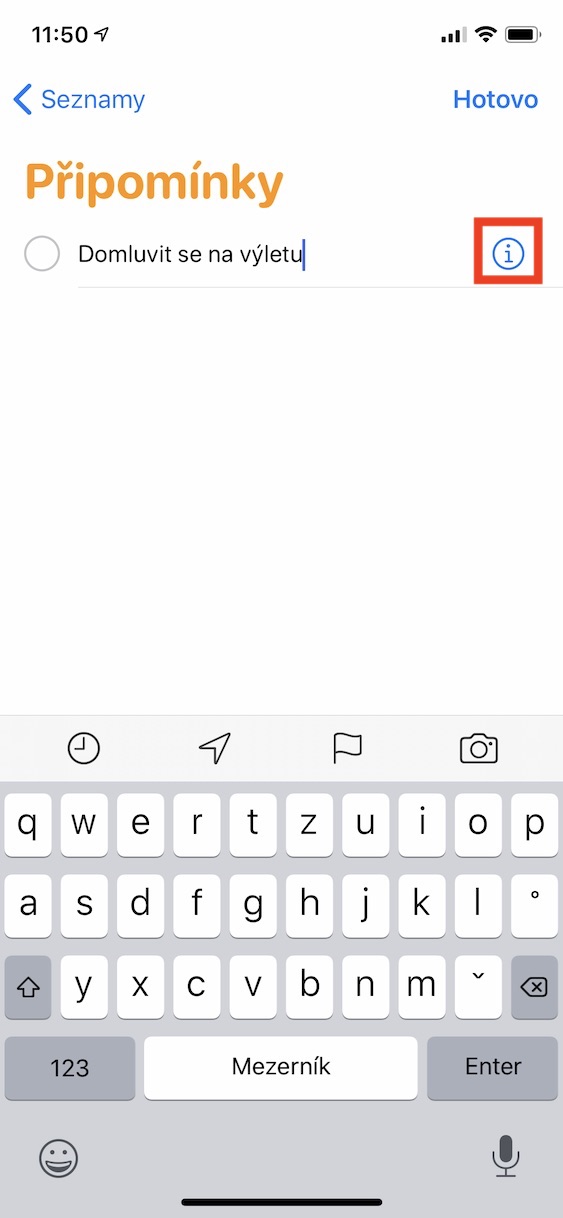
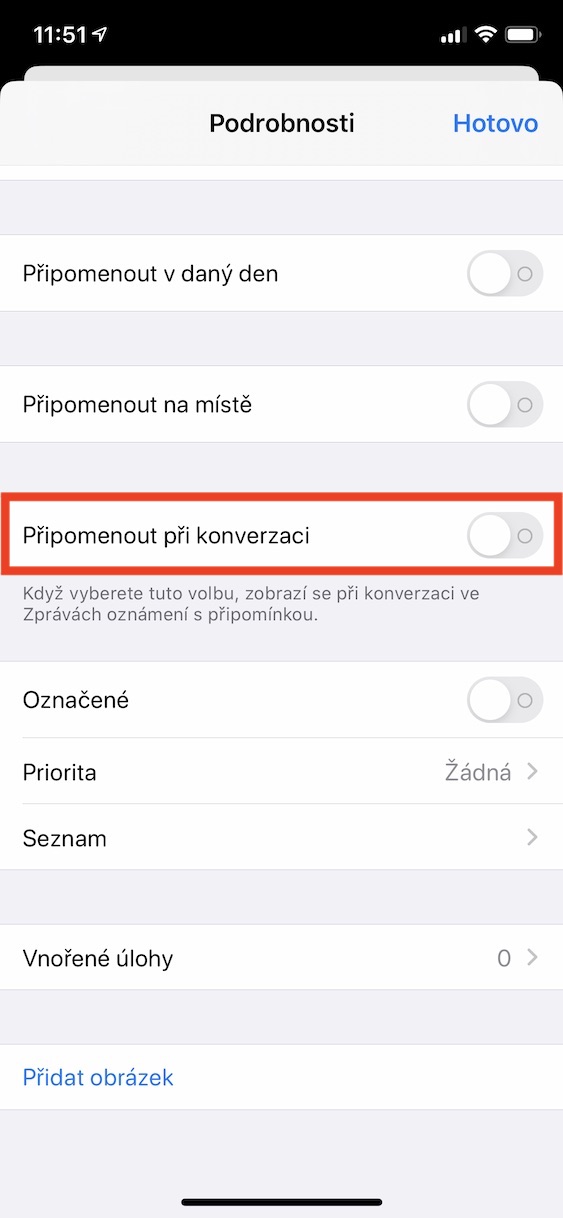
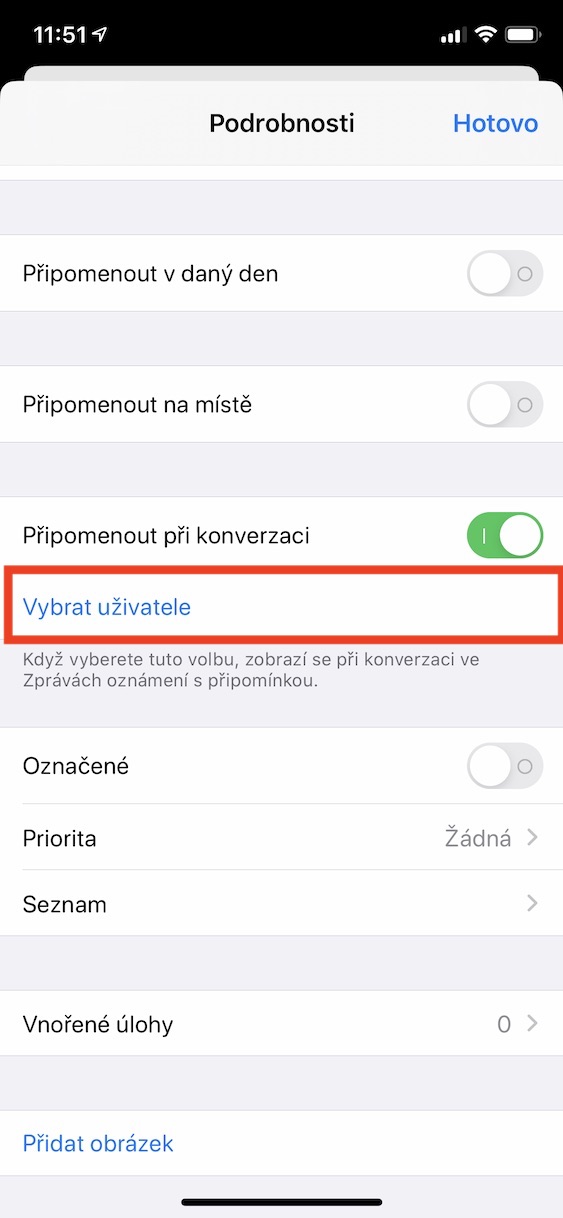
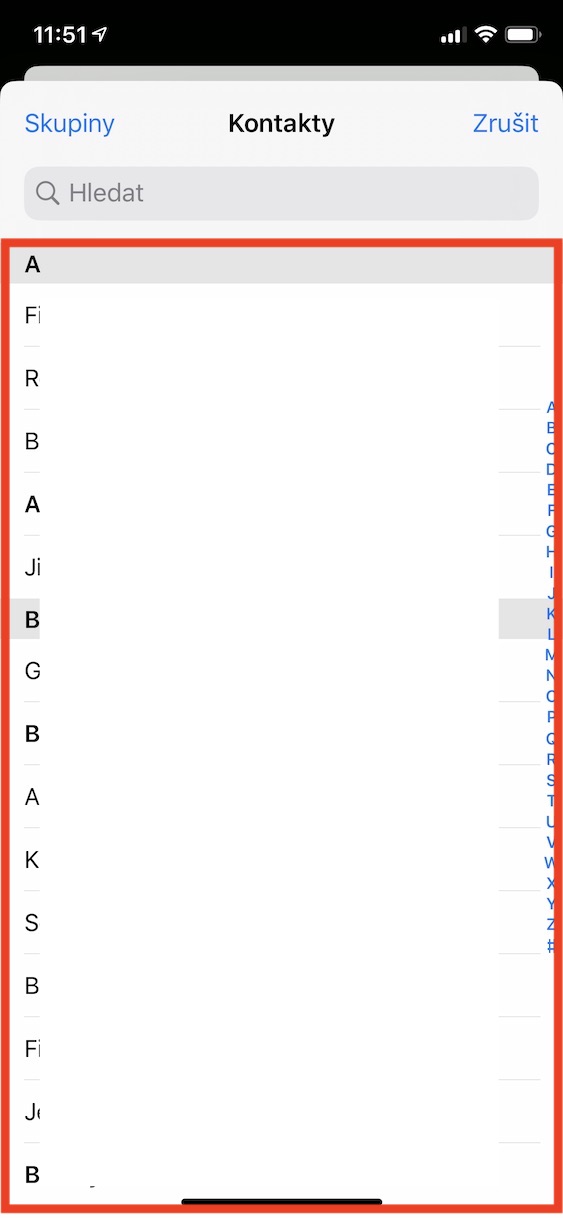
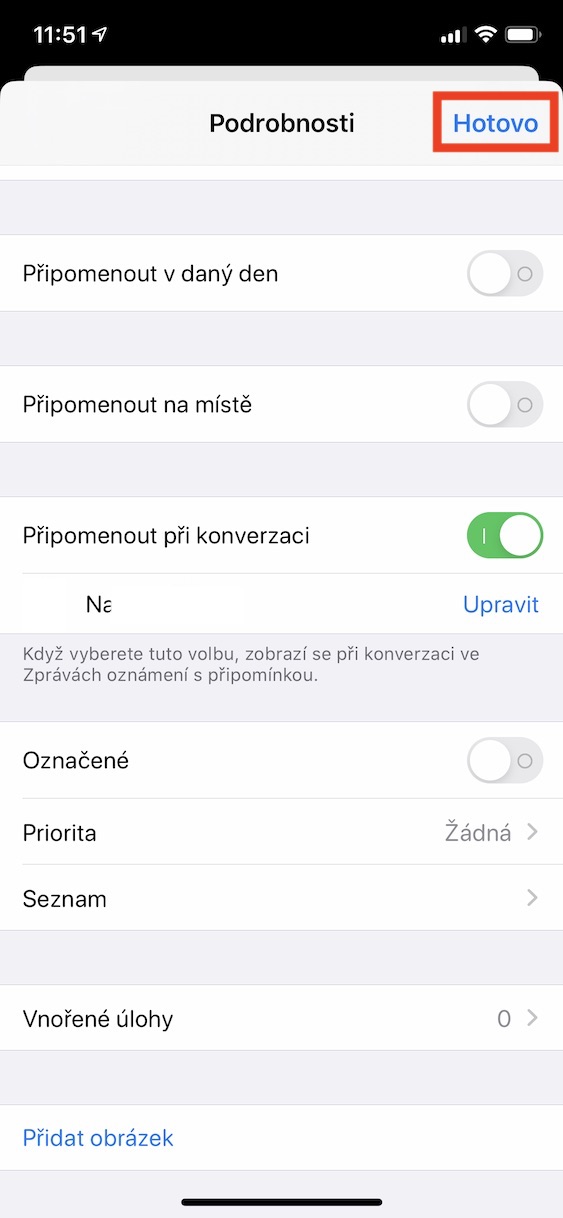

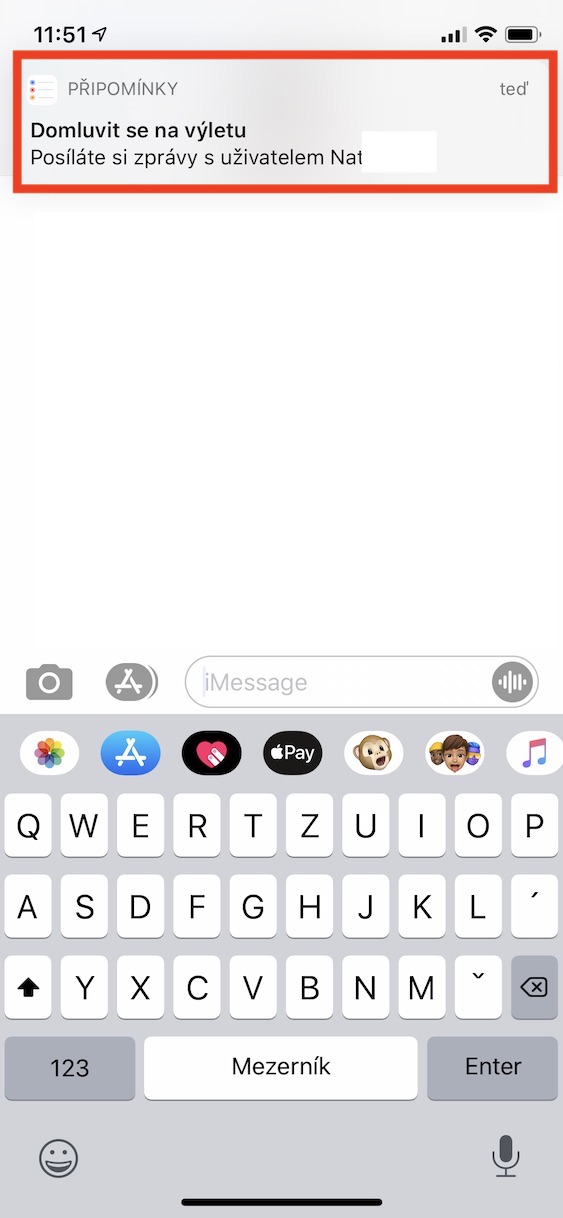

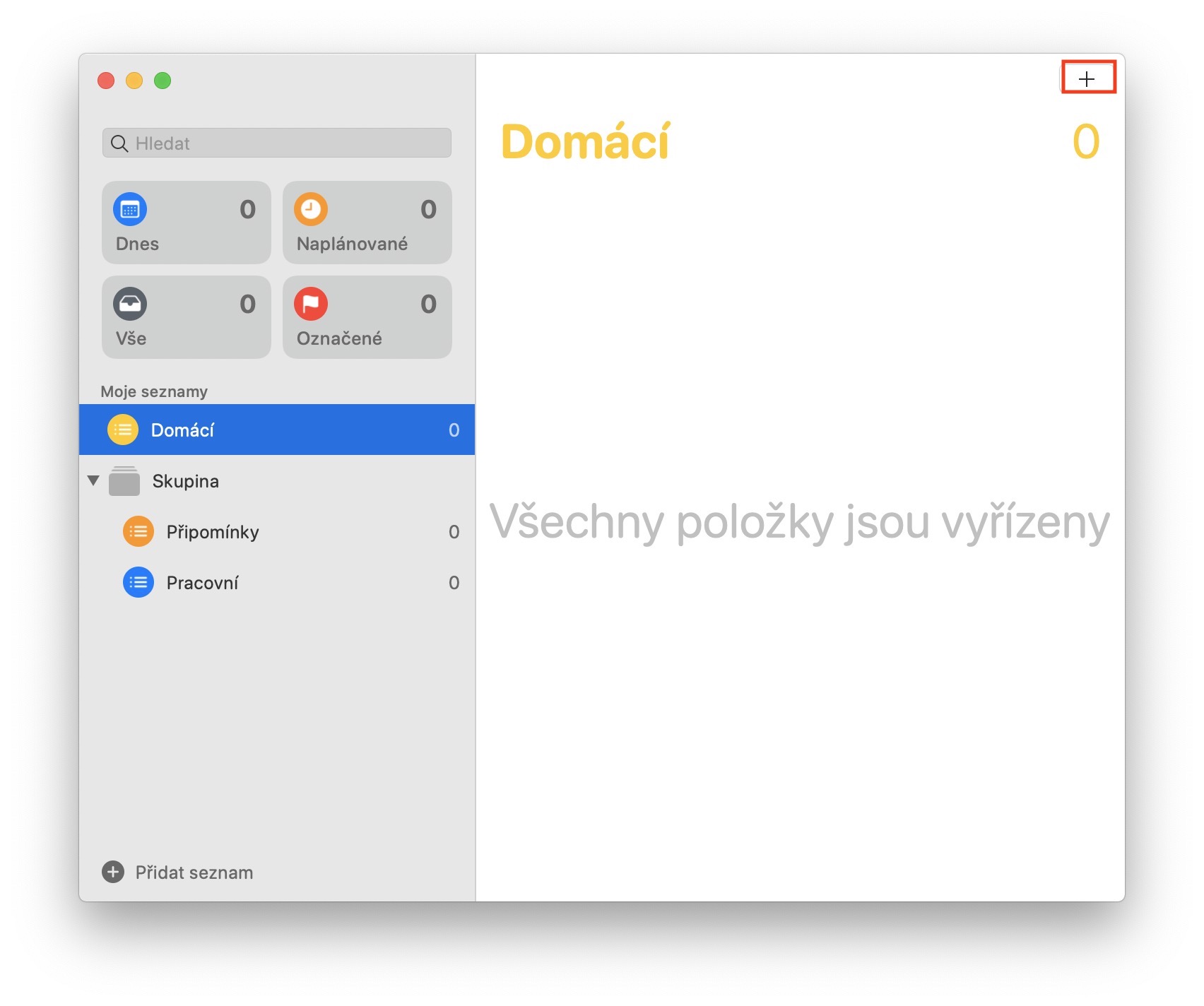

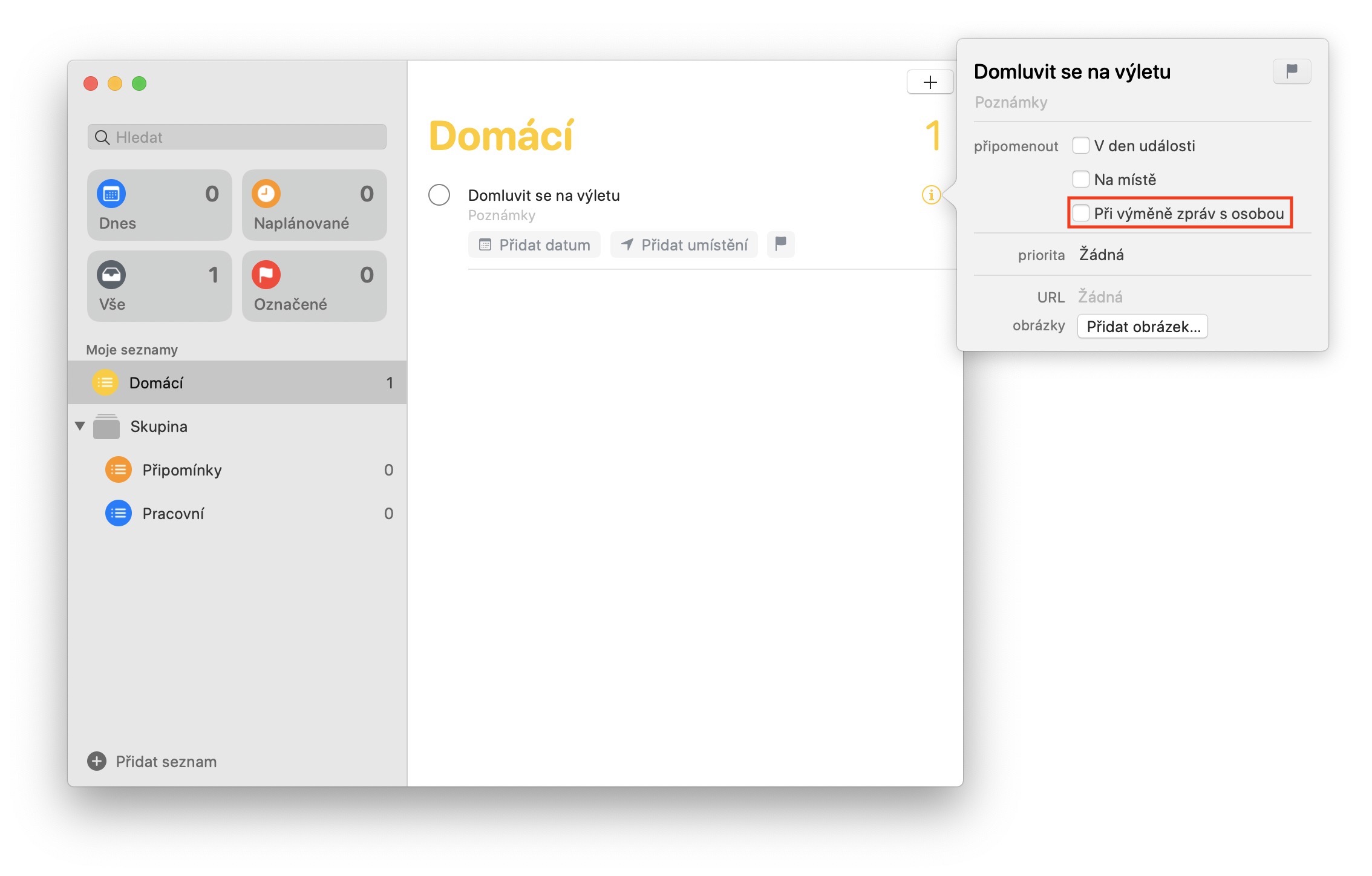
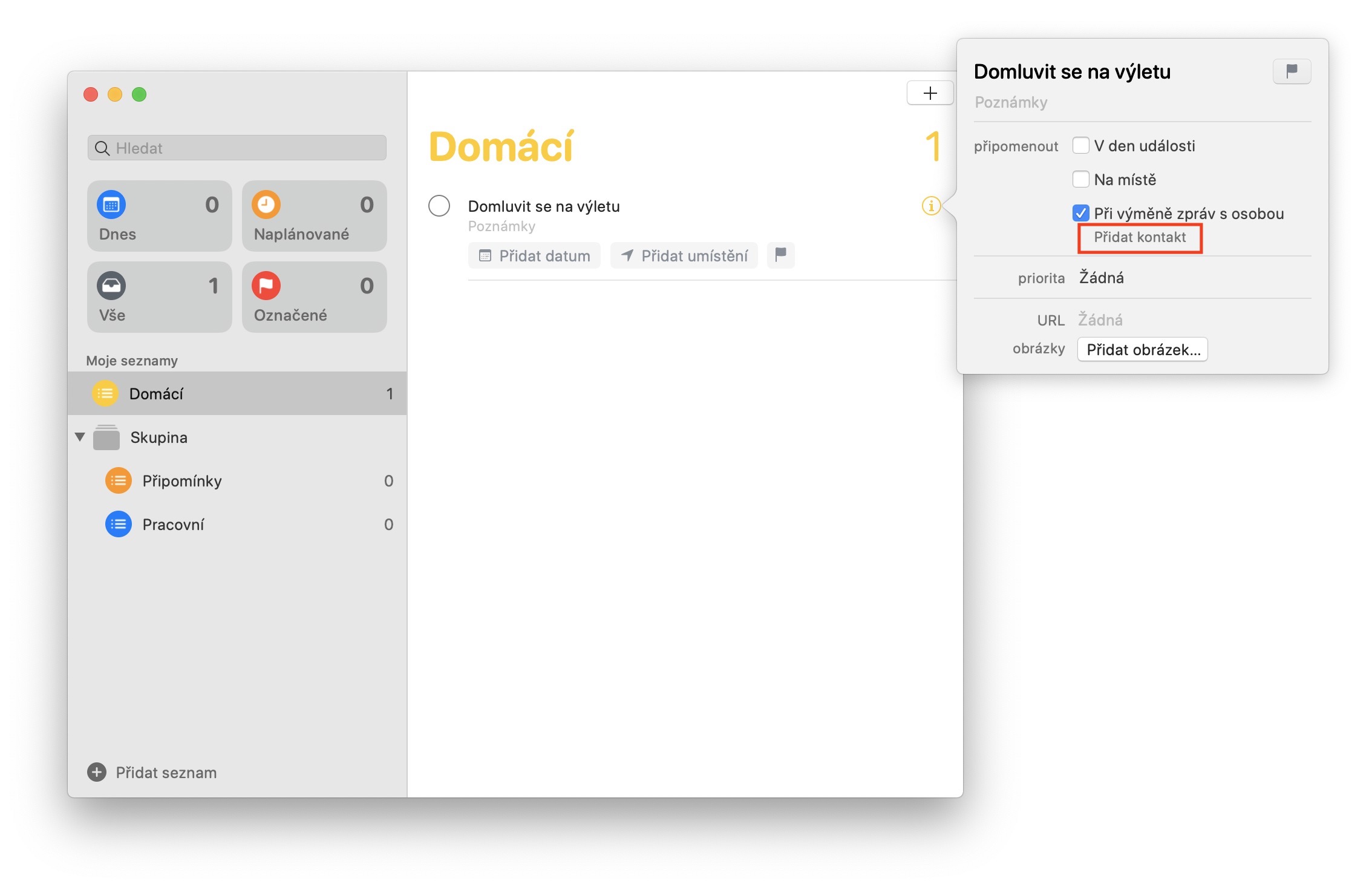
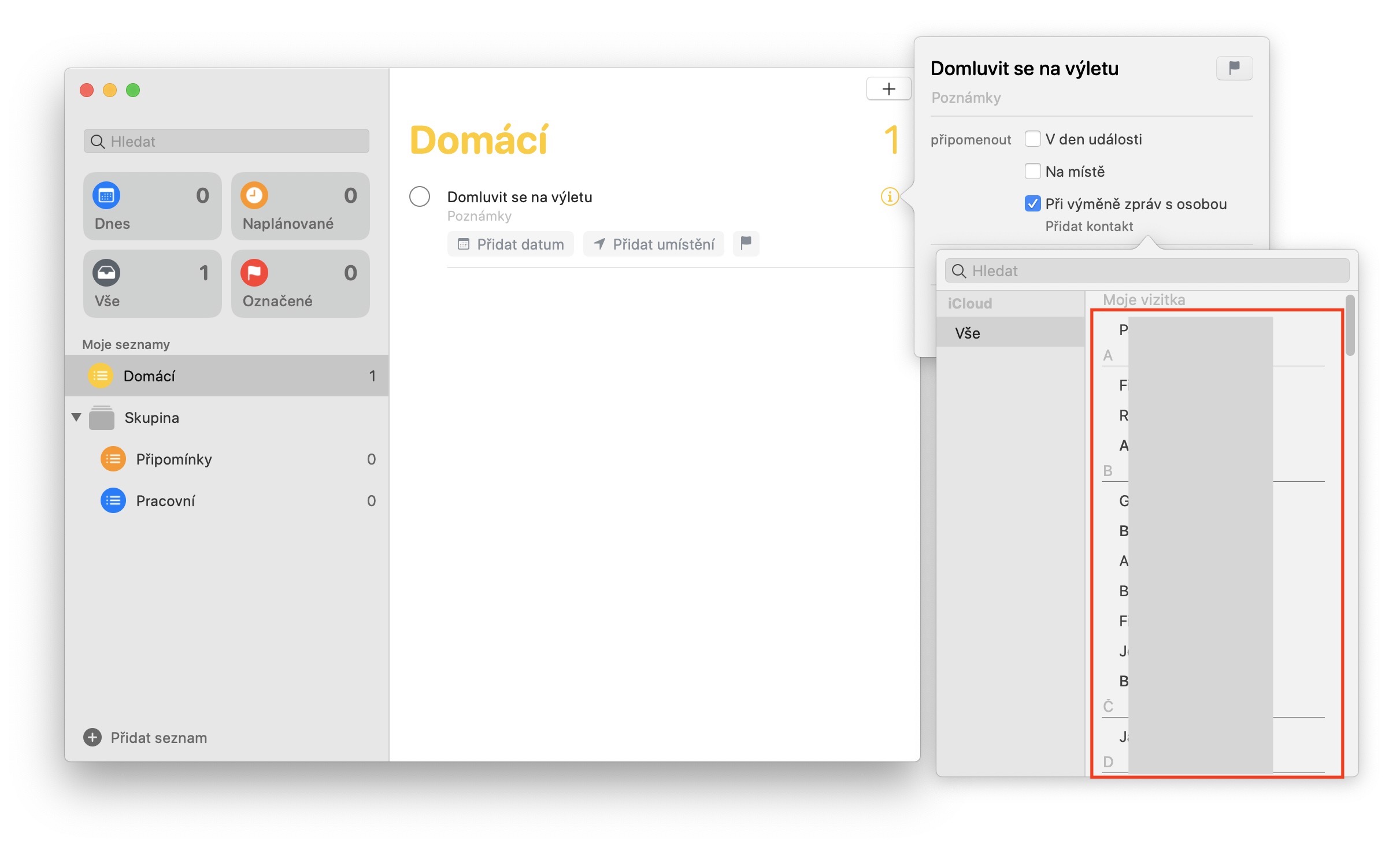
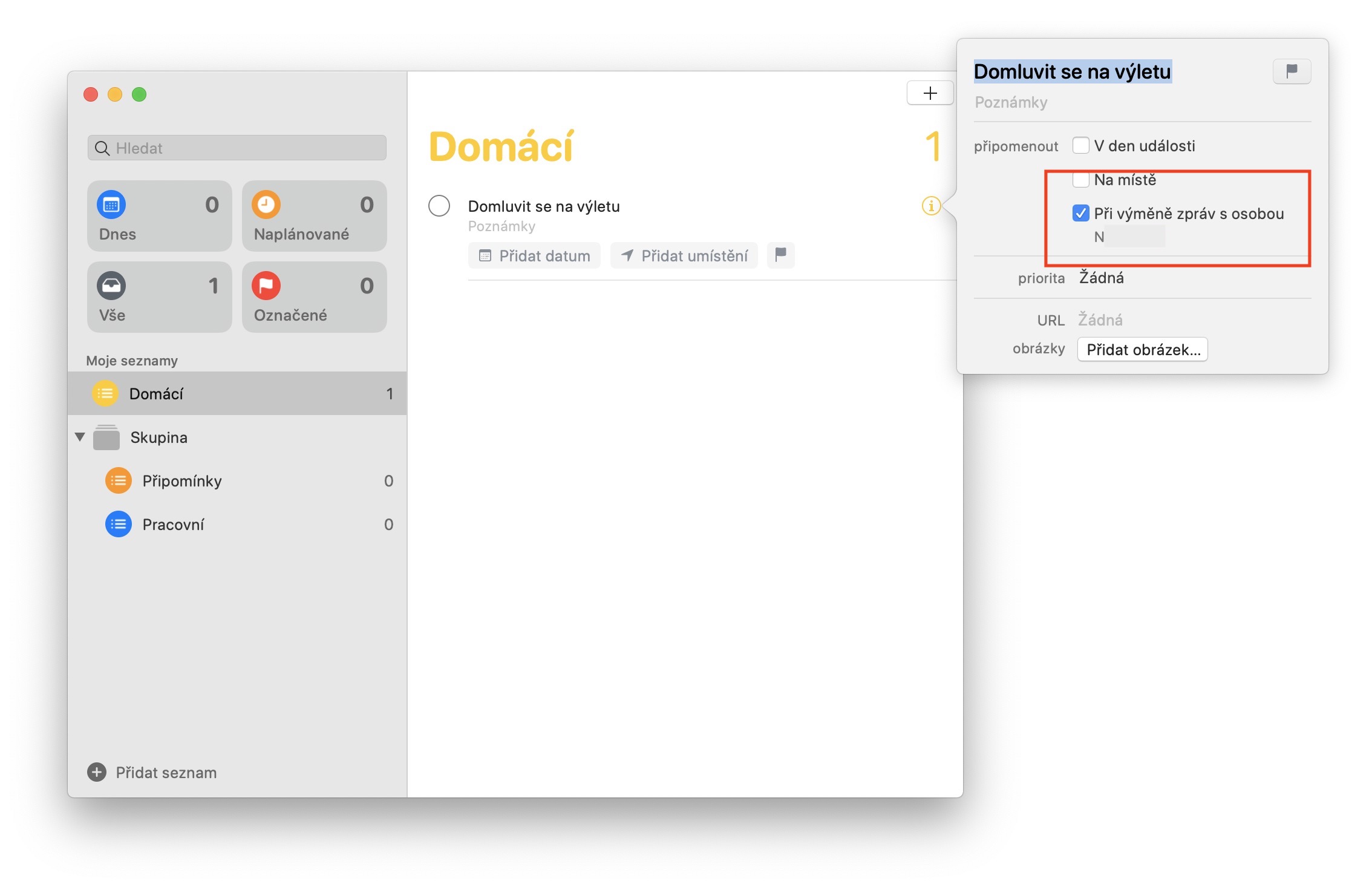

ಹಲೋ, ದುರದೃಷ್ಟವಶಾತ್, ನಾನು ಈ ಆಯ್ಕೆಯನ್ನು ಕಾಮೆಂಟ್ಗಳಲ್ಲಿ ನೋಡುತ್ತಿಲ್ಲ, ಇದು ಹೇಗೆ ಸಾಧ್ಯ? ನಾನು ತಪ್ಪಾಗಿ ನೋಡುತ್ತಿದ್ದೇನೆಯೇ? ನನ್ನ ಬಳಿ ಕೇವಲ ಒಂದು ದಿನ ಮತ್ತು ಸ್ಪಾಟ್ ಆಯ್ಕೆ ಇದೆ.. ನಾನು iOS 2 ಜೊತೆಗೆ iPhone SE 13.4 ಅನ್ನು ಹೊಂದಿದ್ದೇನೆ ....